Comment récupérer ou réinitialiser un mot de passe de compte d'utilisateur Windows 10 perdu
Microsoft Windows 10 / / March 17, 2020
Dernière mise à jour le

Si vous oubliez votre mot de passe Windows, cela pourrait sembler la fin du monde. Mais ne vous inquiétez pas car nous avons ce qu'il vous faut. Voici comment le récupérer.
Oublier votre mot de passe peut être un cauchemar pour tout utilisateur de Windows. Cela peut se produire si vous configurez une nouvelle installation pour la première fois et que vous avez créé un mot de passe au hasard sans penser à ce que vous créez. Il peut même s'agir d'un mot de passe pour un compte que vous n'utilisez pas souvent. Dans cet article, nous expliquons comment récupérer votre mot de passe ou le réinitialiser sur Windows 10 et les systèmes d'exploitation Windows antérieurs.
Récupérer le mot de passe Windows perdu
Conseils
Le premier endroit où je commencerais avant d'essayer quoi que ce soit d'envahissant est la fonction d'indice. Lorsque vous avez créé un compte et un mot de passe pour la première fois, vous avez également été invité à créer un indice, qui peut être utilisé pour vous rafraîchir la mémoire et vous aider à vous en souvenir. Si cela ne fonctionne pas, passez à l'étape suivante.
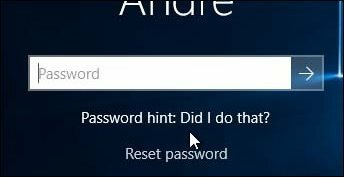
Connectez-vous à un autre compte administrateur sur le système et réinitialisez le compte
Si vous avez plus d'un compte sur le système (ce qui, espérons-le, vous le faites), connectez-vous à l'autre compte et réinitialisez le mot de passe du compte d'utilisateur que vous avez oublié. Gardez à l'esprit que cela nécessiterait que vous connaissiez le mot de passe ou que vous connaissiez une personne possédant un compte sur le système avec des privilèges d'administrateur.
- presse Touche Windows + R
- Type:contrôler les mots de passe utilisateur2
- Appuyez sur la touche Entrée de votre clavier
- Sélectionnez le compte puis cliquez sur Réinitialiser le mot de passe
- Entrez le nouveau mot de passe et confirmez-le puis cliquez sur OK
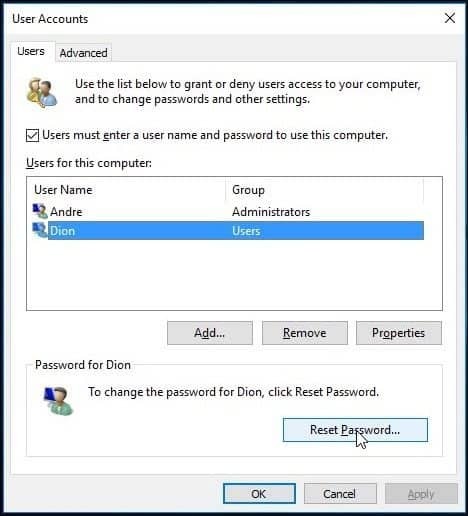
Réinitialisez votre compte Microsoft
La réinitialisation de votre mot de passe est idéale, mais que se passe-t-il si aucun autre compte n'est configuré avec des privilèges d'administrateur sur votre PC? Si vous avez utilisé un compte Microsoft, essayez cette astuce. Vous aurez besoin d'accéder à vos paramètres de compte Microsoft. Donc, la première chose que vous devrez faire est d'aller sur https://account.live.com/password/reset.
Sélectionnez ensuite j'ai oublié mon mot de passe puis cliquez sur Suivant.
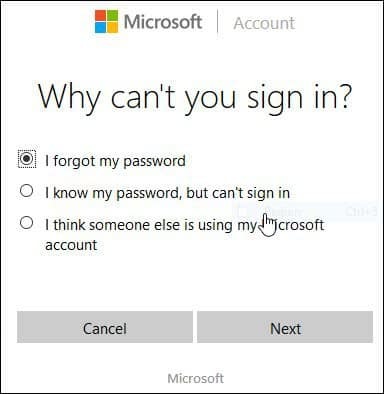
Tapez votre adresse e-mail puis entrez le code captcha qui apparaît.
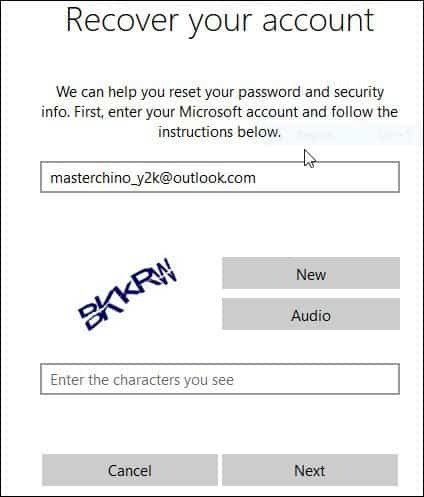
Sélectionnez la méthode préférée de livraison du code, puis cliquez sur Envoyer le code.
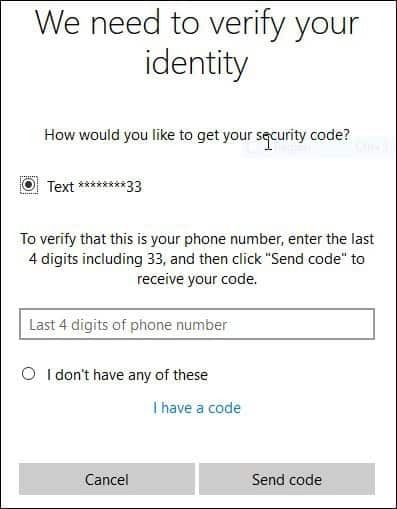
Une fois le code arrivé, saisissez-le et cliquez sur Suivant pour récupérer votre compte.
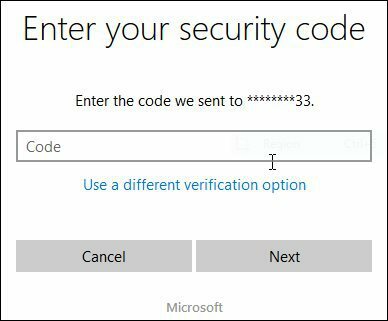
Que faire si aucune des options ci-dessus n'est disponible pour vous?
Eh bien, votre prochaine meilleure option serait d'effectuer une installation personnalisée de Windows, de créer un nouveau compte et un mot de passe pouvez rappelles toi. Procédez à la récupération de vos fichiers personnels à partir du dossier Windows.old et réinstallez vos applications et pilotes. C'est une corvée, mais c'est la deuxième meilleure option. Voici comment procéder:
- Démarrez à partir de votre support d'installation Windows
- Sélectionnez votre langue, l'heure et la méthode du clavier, puis cliquez sur Suivant
- Cliquez sur Installer maintenant
- Attendez que l'installation démarre
- Acceptez les termes de la licence et cliquez sur Suivant
- Cliquez sur Personnalisé
- Sélectionnez la partition principale puis cliquez sur Suivant
Vous recevrez l'avertissement suivant: La partition que vous avez sélectionnée peut contenir des fichiers d'une précédente installation de Windows. Si c'est le cas, ces fichiers et dossiers seront déplacés vers un dossier nommé Windows.old. Vous pourrez accéder aux informations dans Windows.old, mais vous ne pourrez pas utiliser votre version précédente de Windows. Cliquez sur OK et attendez pendant l'installation de Windows.
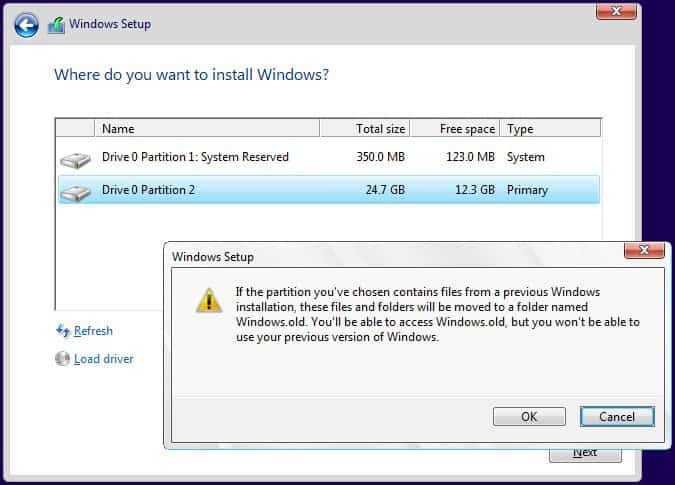
Une fois la configuration terminée, vous pouvez parcourir la racine du lecteur système et récupérer vos fichiers personnels à partir de votre dossier Windows.old.
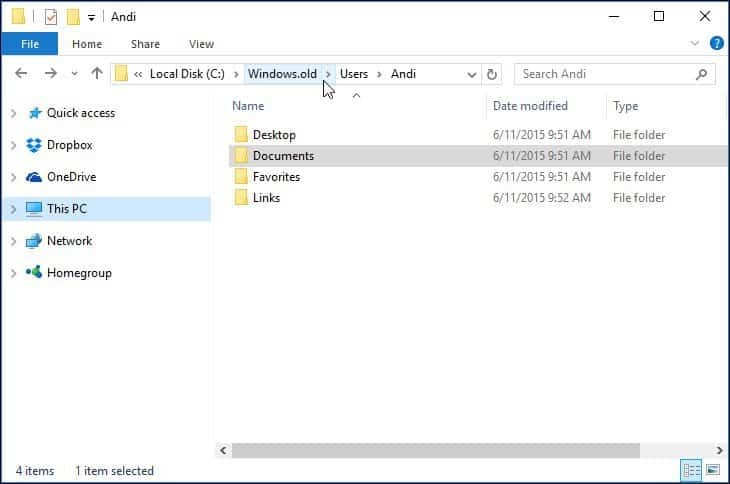
J'ai remarqué lors de la préparation de cet article, des fonctions plus anciennes telles que la création d'un disque de réinitialisation de mot de passe ne semblent plus fonctionner sous Windows 10 ou Windows 8x. Si vous utilisez une ancienne version de Windows telle que Windows 7 et que vous n'êtes pas dans cette situation d'avoir besoin de récupérer votre mot de passe, ce serait le bon moment pour en créer un.
Façons d'éviter de perdre votre mot de passe
Je dois également mentionner ces moyens d’éviter cette situation. créer une phrase secrète dont vous vous souviendrez pour votre compte Microsoft. Une fois cette configuration effectuée, vous pouvez utiliser un simple code PIN à quatre chiffres au lieu d'un mot de passe. Pour en savoir plus, lisez l'un des articles suivants.
- Conseil Windows 10: Créez un code PIN pour vous connecter plus rapidement
- Connectez-vous à Windows 8.1 avec un code PIN
Vous pouvez également configurer Windows pour qu'il se connecte automatiquement. Pour des raisons évidentes de sécurité, ce n'est pas recommandé si vous partagez votre PC ou si vous êtes dans un lieu public. Mais si vous vivez seul et savez que votre situation est sûre, c'est aussi une option. Pour en savoir plus, lisez l'un des guides suivants.
- Connectez-vous automatiquement à Windows 10
- Connectez-vous automatiquement à Windows 8.1


